VBA(Visual Basic for Applications)を使える方なら、VBE(Visual Basic Editor)のイミディエイトウィンドウで、「?activeworkbook.path」というコードを実行することで、開いているファイルのパスを調べられることをご紹介しました。
わかってしまえばとても簡単なのですが、VBAはちょっと、という方もいらっしゃるでしょう。
そんな方には、「エクセルで開いているファイルのファイルパスを表示する方法」で紹介されている方法がおすすめです。
「エクセルで開いている・・」という記事のタイトルになっていますが、Excelだけでなく、WordやPowerPointでも同じ方法でパスを調べられるようになります。
クイックアクセスツールバーにボタンを追加するなら、[Officeボタン]から操作を始めるより、クイックアクセスツールバーのショートカットメニューから操作を開始するほうが、アクションの数がちょっとだけ減らせますので、このサイトではその方法をご紹介しておきます。
クイックアクセスツールバー上で右クリック
↓
[○○のオプション]ダイアログ
−[ユーザー設定]
−[コマンドの選択]欄で
「すべてのコマンド」を選択
↓
一覧から「ドキュメントの場所」をダブルクリック
↓
[クイックアクセスツールバーのカスタマイズ]欄に
「ドキュメントの場所」が表示されたことを確認後
[○○のオプション]ダイアログ−[OK]ボタンをクリック
[コマンドの選択]欄で「すべてのコマンド」を選択すると、コマンドが大量に表示されますが、五十音順に表示されているコマンド名を参照しつつ、スクロールすると下図のように表示されてきます。
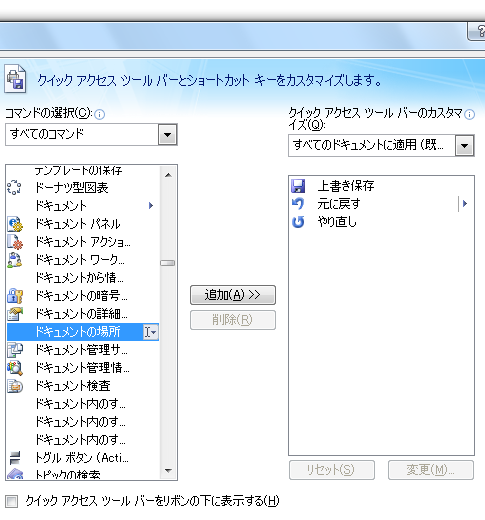
ちなみにこの図は、[Wordのオプション]ダイアログです。
上記の手順でクイックアクセスツールバーに作成された[ドキュメントの場所]ボックスに、アクティブなファイルのフルパスが表示されるようになります。
ファイルのある場所・パス・フォルダを調べる必要がよくある、という方は一度ご確認ください。
- Newer:消費税を計算する関数は?−掛け算
- Older:数式が勝手に変更される−リストオートフィル
Home » Office 2007(オフィス2007)の使い方 » 開いているファイルのフルパスを調べる−ドキュメントの場所ボタン
 『インストラクターのネタ帳』では、2003年10月からMicrosoft Officeの使い方などを紹介し続けています。
『インストラクターのネタ帳』では、2003年10月からMicrosoft Officeの使い方などを紹介し続けています。










